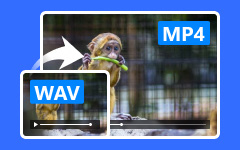MP4-video overzetten naar iPhone of iPad met of zonder iTunes
MP4 is de eerste keuze voor het downloaden en opslaan van video's. Omdat MP4-video's klein zijn in bestandsgrootte, terwijl ze de redelijk goede audiovisuele kwaliteit behouden. Soms kun je MP4 echter niet afspelen op de iPhone. Niet alle MP4-video's zijn compatibel met iPhone en iPad. Als je MP4-weergave op je iOS-apparaat wilt krijgen, kun je doorgaan met lezen om de volledige tutorial te krijgen. Dit artikel laat je zien hoe je kunt converteren en overdracht MP4 naar iPhone 11 en eerdere iOS-apparaten op 2 verschillende manieren.

Deel 1: 2 manieren om MP4-video naar iPhone-compatibel formaat te converteren
Hoewel MP4 algemeen wordt ondersteund door de meeste videospelers en -editors, moet je nog steeds MP4 naar iPhone-videoformaat converteren. iPhone accepteert alleen MP4-video's die zijn gecomprimeerd in H.264 en MPEG-4. Als u MP4 op de iPhone wilt bekijken, doet u gewoon wat de volgende stappen laten zien.
Way 1: MP4-bestanden converteren naar iPhone in batch
Om MP4-video's batchgewijs naar iPhone te converteren om af te spelen, kunt u kijken Tipard Video Converter Ultimate. Het is een batchvideo-omzetter die het videoformaat van meerdere bestanden snel kan wijzigen. U kunt 60x hogere snelheid krijgen om MP4-bestanden batchgewijs naar iPhone te converteren met volledige kwaliteit.
- 1. Converteer MP4-video naar Apple iPhone- en iPad-formaten.
- 2. 60x hogere snelheid dan andere gangbare MP4-videoconverters.
- 3. Behoud de volledige kwaliteit of pas de video-instellingen voor uitvoer aan, inclusief video-encoder, resolutie, framesnelheid en meer.
- 4. Verbeter de videokwaliteit of pas video-effecten toe op uw MP4-video.
- 5. Comprimeer MP4-video om de bestandsgrootte te verkleinen.
Stap 1 Gratis download, installeer en start Tipard Video Converter Ultimate. Sleep MP4-video's naar de hoofdinterface.

Stap 2 Vouw de rechterkant van uw MP4-video uit Formaat lijst. Scroll naar beneden en selecteer iPhone uit de Apparaat categorie. Hier kunt u alle iPhone-compatibele formaten krijgen. Bovendien kunt u op de klikken Instellingen pictogram om profielinstellingen aan te passen.

Stap 3 Klik Alles omzetten om MP4-video's naar iPhone te converteren. De conversie van MP4 naar iPhone zal in korte tijd worden voltooid.

Way 2: Hoe een MP4-bestand afzonderlijk naar de iPhone te converteren
Als je een MP4-video naar iPhone wilt converteren, werkt een online MP4 naar iPhone-converter ook. Bovendien is het ook een goede manier om video rechtstreeks naar een iPhone-compatibel formaat op de iPhone te converteren.
Stap 1 Open online een MP4 naar iPhone-converter, zoals Zamzar.
Stap 2 Klik Bestanden toevoegen om uw MP4-video te importeren. Of u kunt ook een videolink invullen.
Stap 3 Selecteer in de vervolgkeuzelijst met uitvoer iPhone oppompen van Video-indelingen.
Stap 4 Klik Nu converteren om MP4 naar iPhone gratis online te converteren.
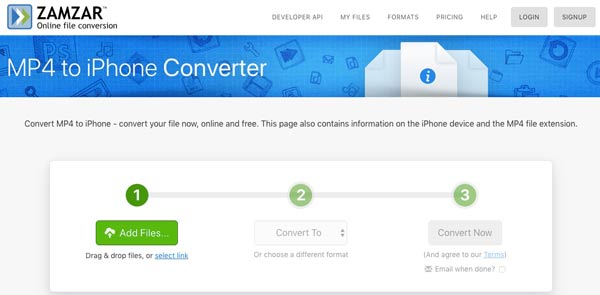
Deel 2: 2 manieren om MP4-bestanden over te zetten naar de iPhone met of zonder iTunes
Nu moet je de geconverteerde MP4-video overzetten naar je iPhone. iTunes was de standaard software voor bestandsoverdracht voor iOS-gebruikers. Maar u kunt ook een nieuwe tool krijgen om MP4-bestanden naar de iPhone over te zetten vanaf uw Windows- of Mac-computer.
Way 1: MP4-bestanden overzetten van computer naar iPhone zonder iTunes
Om iTunes-nadelen te verwijderen, kunt u gebruiken Tipard iPhone-overdracht om video's over te zetten van iPhone 12/11 naar computer of omgekeerd. De iPhone-overdrachtssoftware is volledig compatibel met iOS 13/14/15. U kunt alle iPhone-bestanden importeren, exporteren, overdragen en beheren zonder ze te verwijderen of te overschrijven.
- 1. Zet selectief MP4 over van Windows/Mac naar iPhone 12/11/XS/XR/X/8 en meer, evenals de iTunes-bibliotheek.
- 2. Zeer compatibel met iOS 17 van alle bestandsoverdrachten.
- 3. Organiseer en beheer alle mediabestanden die op de iPhone zijn opgeslagen.
- 4. Houd het originele bestand bewaard nadat het naar de iPhone is verplaatst.
Stap 1 Voer Tipard iPhone Transfer uit. Verbind de iPhone met de computer via een USB-kabel. Volg de instructies op het scherm om de UDB-foutopsporingsmodus in te schakelen.

Stap 2 Kies Media in het linkerdeelvenster. Alle iPhone-mediabestanden worden weergegeven in de hoofdinterface.
Stap 3 Klik Toevoegen op de bovenste werkbalk. Kiezen Bestanden toevoegen) or Map toevoegen uit de lijst. Blader en selecteer de geconverteerde MP4-video voor iPhone.
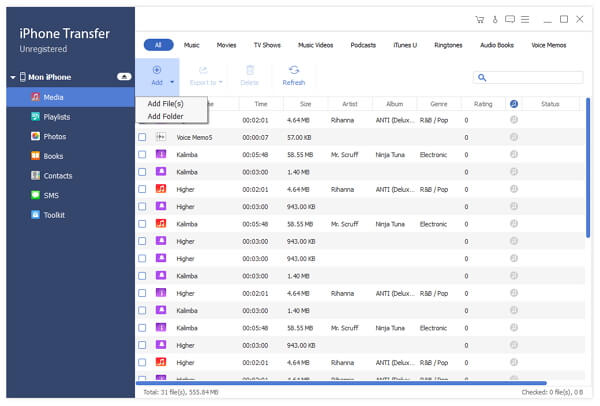
Stap 4 Bevestig en zet de geselecteerde MP4-video's over naar de iPhone zonder iTunes.
Way 2: MP4-bestanden overzetten van computer naar iPhone met iTunes
Als je erop staat iTunes te gebruiken om MP4 aan de iPhone toe te voegen, moet je iTunes updaten naar de nieuwste versie. Voordat u MP4-video naar de iPhone overzet, zou u dat moeten doen voeg het toe aan de iTunes-bibliotheek kopen.
Stap 1 Start iTunes. Klik Muziek in de linkerbovenhoek en schakel vervolgens over naar Films.
Stap 2 Kies Bestand toevoegen aan bibliotheek van het Dien in lijst. Importeer later MP4-video in de iTunes-bibliotheek.
Stap 3 Sluit de iPhone aan op de computer. Kies nadat iTunes uw iPhone heeft herkend Films vanuit het linkermenu.
Stap 4 Check Films synchroniseren en selecteer hieronder MP4-video.
Stap 5 Klik Synchroniseren om MP4-video naar de iPhone te synchroniseren. Koppel de iPhone niet los voordat het video-overdrachtsproces van MP4 naar iPhone is beëindigd.
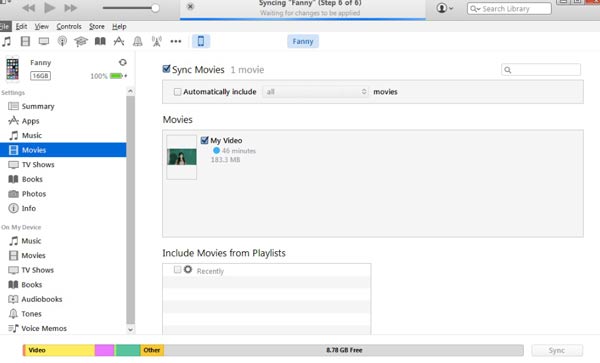
Deel 3: veelgestelde vragen over het plaatsen van MP4 op de iPhone
Waarom speelt MP4 niet op mijn iPhone?
Om MP4-video's zonder conversie op de iPhone af te spelen, is H.264- of MPEG-4-compressie vereist. Zo niet, dan herkent de iPhone uw MP4-videobestanden niet.
Hoe MP4 opslaan op iPhone-camerarol?
De overgedragen MP4-video wordt standaard opgeslagen in de videotheek. Als je MP4-video naar iPhone Camera Roll wilt overbrengen, moet je iTunes vervangen door Tipard iPhone Transfer.
Hoe MP4 downloaden van Google Drive naar iPhone?
Je kunt een MP4-video opslaan op je iPhone-camerarol. Kies gewoon Stuur een kopie van het Meer lijst in de Google Drive-app. Kies dan Video opslaan om MP4 naar iPhone Camera Roll direct te downloaden.
Dat is alles om MP4 over te zetten naar iPhone of iPad vanaf pc of Mac. U kunt MP4-videoweergave soepel op uw iOS-apparaat krijgen. Het maakt niet uit hoeveel MP4-bestanden u wilt overzetten, u kunt de ultrasnelle snelheid krijgen voor conversie en overdracht.